жӮЁеҘҪпјҢзҷ»еҪ•еҗҺжүҚиғҪдёӢи®ўеҚ•е“ҰпјҒ
жӮЁеҘҪпјҢзҷ»еҪ•еҗҺжүҚиғҪдёӢи®ўеҚ•е“ҰпјҒ
жң¬зҜҮеҶ…е®№дё»иҰҒи®Іи§ЈвҖңжҖҺд№Ҳеә”з”ЁEclipseвҖқпјҢж„ҹе…ҙи¶Јзҡ„жңӢеҸӢдёҚеҰЁжқҘзңӢзңӢгҖӮжң¬ж–Үд»Ӣз»Қзҡ„ж–№жі•ж“ҚдҪңз®ҖеҚ•еҝ«жҚ·пјҢе®һз”ЁжҖ§ејәгҖӮдёӢйқўе°ұи®©е°Ҹзј–жқҘеёҰеӨ§е®¶еӯҰд№ вҖңжҖҺд№Ҳеә”з”ЁEclipseвҖқеҗ§!
дёҖгҖҒдҪҝз”Ёеҝ«жҚ·й”®
Ctrl+D: еҲ йҷӨеҪ“еүҚиЎҢ
Ctrl+Alt+вҶ“ еӨҚеҲ¶еҪ“еүҚиЎҢеҲ°дёӢдёҖиЎҢ(еӨҚеҲ¶еўһеҠ )
Ctrl+Alt+вҶ‘ еӨҚеҲ¶еҪ“еүҚиЎҢеҲ°дёҠдёҖиЎҢ(еӨҚеҲ¶еўһеҠ )
Alt+вҶҗ еүҚдёҖдёӘзј–иҫ‘зҡ„йЎөйқў
Alt+вҶ’ дёӢдёҖдёӘзј–иҫ‘зҡ„йЎөйқў
Ctrl+Q е®ҡдҪҚеҲ°жңҖеҗҺзј–иҫ‘зҡ„ең°ж–№
Ctrl+L е®ҡдҪҚеңЁжҹҗиЎҢ
Ctrl+/ жіЁйҮҠеҪ“еүҚиЎҢ,еҶҚжҢүеҲҷеҸ–ж¶ҲжіЁйҮҠ
Ctrl+O еҝ«йҖҹжҳҫзӨә OutLine
Ctrl+T еҝ«йҖҹжҳҫзӨәеҪ“еүҚзұ»зҡ„继жүҝз»“жһ„
Ctrl+Shift+F ж јејҸеҢ–еҪ“еүҚд»Јз Ғ
Ctrl+Shift+H е…ЁеұҖ еңЁеұӮж¬Ўз»“жһ„дёӯжү“ејҖзұ»еһӢ (ж–№жі•иў«е“Әдәӣең°ж–№и°ғз”Ё)
Ctrl+е·Ұй”®+йҖүдёӯж–№жі•еҗҚпјҡжҹҘзңӢж–№жі•е®һзҺ°
Ctrl+Hпјҡе…ЁеұҖжҗңзҙў
Ctrl+O:зұ»дёӯжҗңзҙўж–№жі•
ж јејҸеҢ– Ctrl+Shift+F
еҸ–ж¶ҲжіЁйҮҠ Ctrl+\
жіЁйҮҠ Ctrl+/
ж·»еҠ еҜје…Ҙ Ctrl+Shift+M
з»„з»ҮеҜје…Ҙ Ctrl+Shift+O
ж–ӯзӮ№и°ғиҜ•пјҡ
F5 пјҡеҚ•жӯҘи·іе…Ҙж–№жі•
F6 пјҡеҚ•жӯҘи·іиҝҮпјҢи·іеҲ°дёӢдёҖиЎҢ
F7 пјҡеҚ•жӯҘиҝ”еӣһ пјҢиҝ”еӣһеҲ°и·іе…Ҙж–№жі•зҡ„е…ҘеҸЈ
F8 пјҡ继з»ӯ пјҢи·іеҲ°дёӢдёҖдёӘж–ӯзӮ№
дәҢгҖҒйӣҶжҲҗGitејҖеҸ‘
е®үиЈ…Git
Eclipseе·Із»ҸйӣҶжҲҗGit
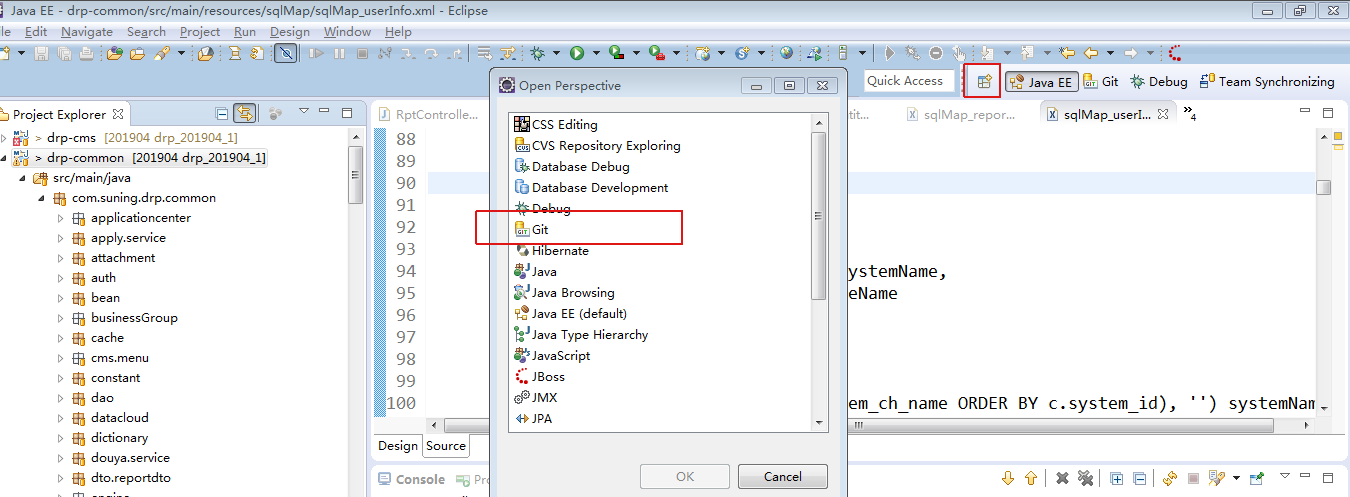
й…ҚзҪ®SSHз§ҳй’Ҙ
е…Ҳе®үиЈ…GIT Bash
E:\software\work\git\ Git-2.7.2-32-bit_setup.1457942412
жү“ејҖD:\Program Files (x86)\Git\ git-bash.exeе‘Ҫд»ӨзӘ—еҸЈ
и®ҫзҪ®Gitзҡ„user nameе’Ңemail
第дёҖжӯҘгҖҒи®ҫзҪ®Gitзҡ„user nameе’Ңemailпјҡ(еҰӮжһңжҳҜ第дёҖж¬Ўзҡ„иҜқ)
git config --global user.name "16072448"
git config --global user.email "16072448@qq.com"
第дәҢжӯҘгҖҒеҲӣе»ә SSH Key
ssh-keygen -t rsa -C "16072448@qq.com"
жіЁж„Ҹпјҡ_ssh-keygen__дёӯй—ҙжІЎжңүз©әж ј
иҝһз»ӯ3дёӘеӣһиҪҰгҖӮ
еңЁC:\Users\16072448\.ssh зӣ®еҪ•дёӢжңҖеҗҺеҫ—еҲ°дәҶдёӨдёӘж–Ү件пјҡid_rsaе’Ңid_rsa.pubгҖӮ
е°Ҷз”ҹжҲҗSSHз§ҳй’Ҙй…ҚзҪ®еҲ°иҝңзЁӢд»“еә“Gitlabе№іеҸ°
http://git.cnsing.com/drp/drp_git
и®ҫзҪ®вҖ”SSHз§ҳй’ҘвҖ”зІҳиҙҙз§ҳй’ҘвҖ”ж·»еҠ з§ҳй’Ҙ
йҮҚеҗҜEclipseпјҢSSHж–№ејҸе…ӢйҡҶд»Јз Ғ
еҲ°жӯӨпјҢзӣёдҝЎеӨ§е®¶еҜ№вҖңжҖҺд№Ҳеә”з”ЁEclipseвҖқжңүдәҶжӣҙж·ұзҡ„дәҶи§ЈпјҢдёҚеҰЁжқҘе®һйҷ…ж“ҚдҪңдёҖз•Әеҗ§пјҒиҝҷйҮҢжҳҜдәҝйҖҹдә‘зҪ‘з«ҷпјҢжӣҙеӨҡзӣёе…іеҶ…е®№еҸҜд»Ҙиҝӣе…Ҙзӣёе…ійў‘йҒ“иҝӣиЎҢжҹҘиҜўпјҢе…іжіЁжҲ‘们пјҢ继з»ӯеӯҰд№ пјҒ
е…ҚиҙЈеЈ°жҳҺпјҡжң¬з«ҷеҸ‘еёғзҡ„еҶ…е®№пјҲеӣҫзүҮгҖҒи§Ҷйў‘е’Ңж–Үеӯ—пјүд»ҘеҺҹеҲӣгҖҒиҪ¬иҪҪе’ҢеҲҶдә«дёәдё»пјҢж–Үз« и§ӮзӮ№дёҚд»ЈиЎЁжң¬зҪ‘з«ҷз«ӢеңәпјҢеҰӮжһңж¶үеҸҠдҫөжқғиҜ·иҒ”зі»з«ҷй•ҝйӮ®з®ұпјҡis@yisu.comиҝӣиЎҢдёҫжҠҘпјҢ并жҸҗдҫӣзӣёе…іиҜҒжҚ®пјҢдёҖз»ҸжҹҘе®һпјҢе°Ҷз«ӢеҲ»еҲ йҷӨж¶үе«ҢдҫөжқғеҶ…е®№гҖӮ